最新发布
双向电平转换电路
很多时候不同的IC芯片之间要进行通信,并不是像我想象当中的一样,用线简单连接起来就好。例如 Arduino 和 Esp8266 之间的通信。因为他们双方引脚所接受的电压不一样。
Mar 22, 2022
直流电路中的「电容」
老是看到电路板中有电容这种器件,可是明明是直流电路啊?这些电容是用来干嘛的?
Mar 12, 2022
centos 如何升级 openssh
Jul 18, 2021
在同一台机器上用 docker 安装 nginx + gitlab
Apr 09, 2021
如何取得 Android Studio 自带虚拟机(AVD)的 root 权限
Mar 25, 2021
如何开发一个kiosk安卓程序
Oct 25, 2020
原来 markdown 还能这样转换成 docx (支持目录和封面)
Aug 04, 2020
帮助你理解 Session 到底是什么
session对于很多人来说也许是记住了某些函数和方法,却不知道它的原理。写这篇文章来帮助大家梳理一下吧!
Sep 19, 2019
一次 lumen 调优的记录
May 18, 2019
linux 的文件目录权限
权限这种东西太重要的,在系统地学习 linux 的过程中,发现文件和目录的权限虽然很基础,但是却有很多东西要记住,赶紧拿起我粉红色的小笔笔记起来。
Mar 18, 2019